時空 解 さんの日記
2016
3月
27
(日)
10:50
本文
みなさん、こんにちは。
今日は YouTube に動画を投稿するためにチャンネルを作ってみました。動画を投稿するためには YouTube にログインして ”チャンネル” を作らないと投稿できません。チャンネルの作り方は簡単でしたので、その流れを下に示してみますね。
今日は YouTube に動画を投稿するためにチャンネルを作ってみました。動画を投稿するためには YouTube にログインして ”チャンネル” を作らないと投稿できません。チャンネルの作り方は簡単でしたので、その流れを下に示してみますね。
クリエイターツールをクリック
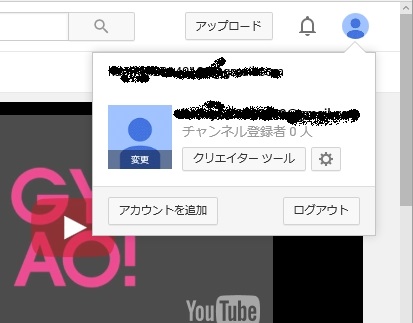
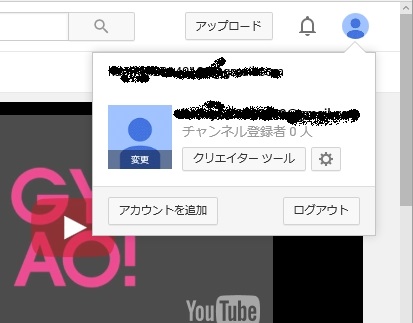
チャンネルを作る
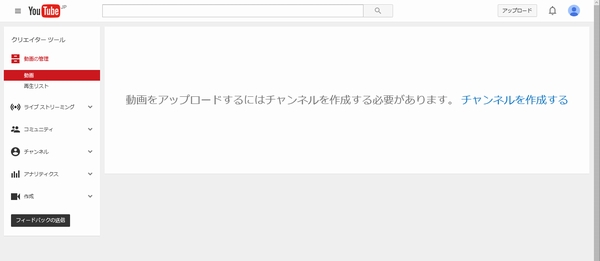
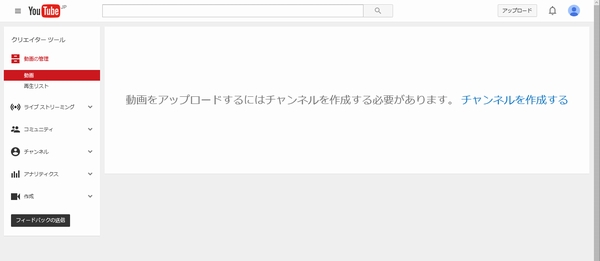
チャンネルで使用する名前を入力
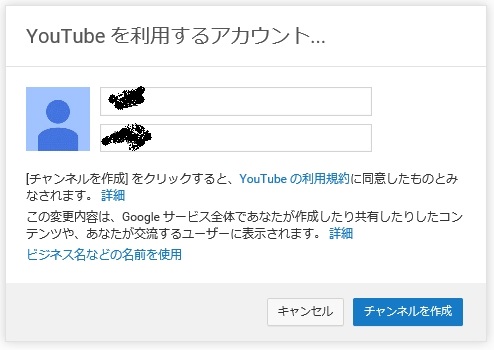
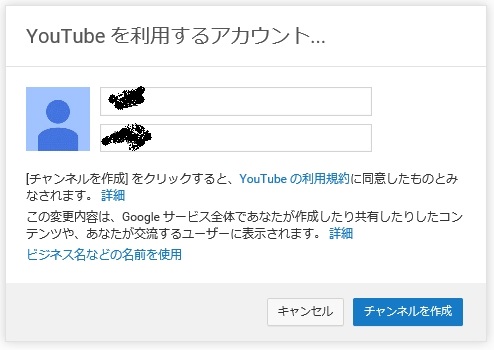
チャンネル名の設定と、内容概要を選択
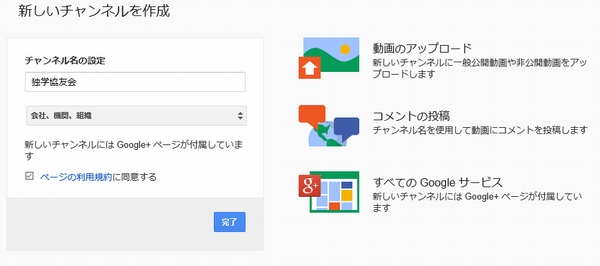
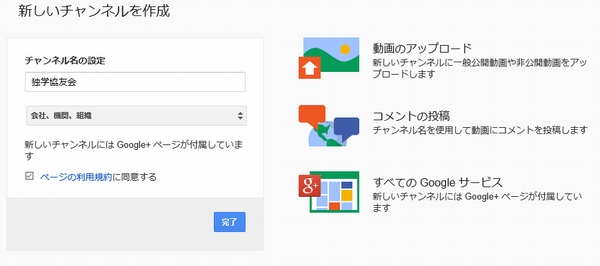
チャンネルの初期画面が表示されれば完了!
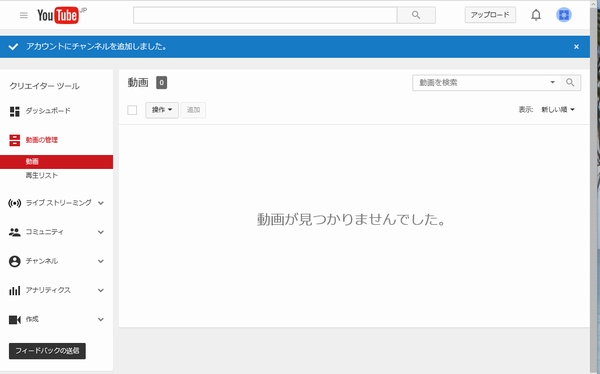
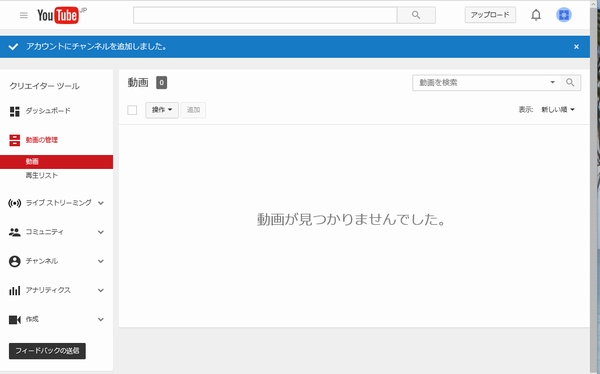
アップロードする動画を、非公開にする設定
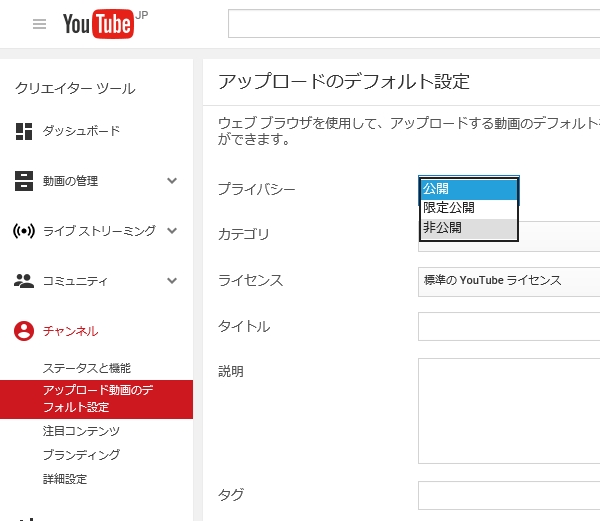
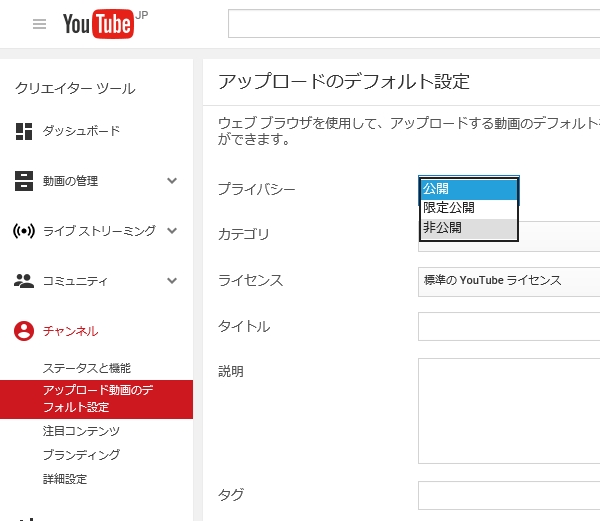
動画を投稿するにあたって、まずは非公開(不特定多数からは検索できない状態)にした方が良いと思いますので、最後に非公開設定もしておきましょう。
パソコン上でのチャンネルの作成手順は以上、上記のような流れになります。YouTube に自分のアカウントを持っていれば簡単ですね。画面の指示に従って簡単に作る事ができました。
では今日はこの辺で。
では今日はこの辺で。
閲覧(8253)
| コメントを書く |
|---|
|
コメントを書くにはログインが必要です。 |





 前の日記
前の日記



